“填充”中的每个流有两个入口(一端一个),人员从这些入口出现。默认情况下,两个入口的移动速度等设置是相同的。但是,您可以根据需要为每个入口使用不同的设置。该示例显示了如何让更多人从第二个入口出来,同时以更慢的速度移动。
- 启动或重置 3ds Max,然后缩小“透视”视口,使栅格变得很小。
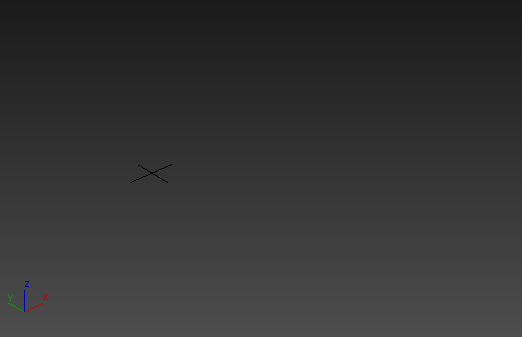
- 打开功能区中的“填充”选项卡,然后单击以启用
 (创建流)。
(创建流)。 - 单击两次以创建单个直流。
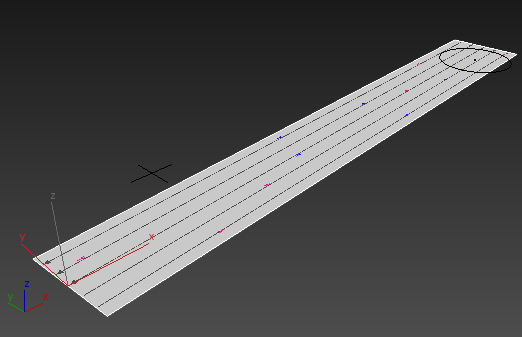
- 右键单击仅创建单个流段,然后再次右键单击以结束流创建。
- 转至
 “修改”面板。在“流”卷展栏上单击可禁用“链接入口”。
“修改”面板。在“流”卷展栏上单击可禁用“链接入口”。 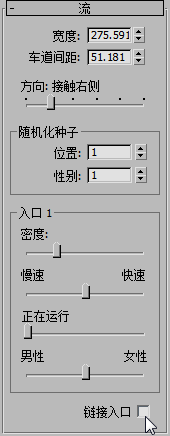
主“流”卷展栏上的标签更改为指示该组控制“入口 1”。现在,“入口 2”卷展栏上的控件也可用。
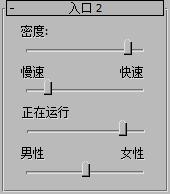
此外,出现在视口中的编号可显示对应的入口:
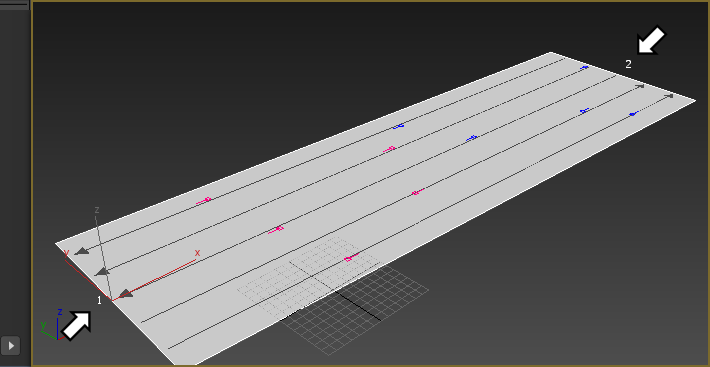
- 在两个入口组中,将“密度”滑块拖动到最右侧(完整密度)。
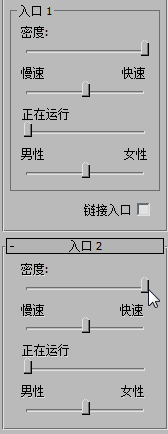
- 在“流”卷展栏
 “入口 1”组中,将“慢/快”滑块径直拖动到最左侧。
“入口 1”组中,将“慢/快”滑块径直拖动到最左侧。 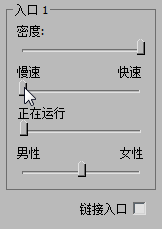
- 在“入口 2”卷展栏上,将“运行”滑块径直拖动到最右侧。
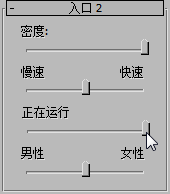
- 在“模拟”面板上,单击
 。
。 3ds Max 将在模拟计算时显示进度条。

- 模拟完成后,
 即可播放动画。
即可播放动画。 “入口 1”中右侧的所有行人行走速度都很慢。“入口 2”中左侧的行人奔跑的速度各不相同。
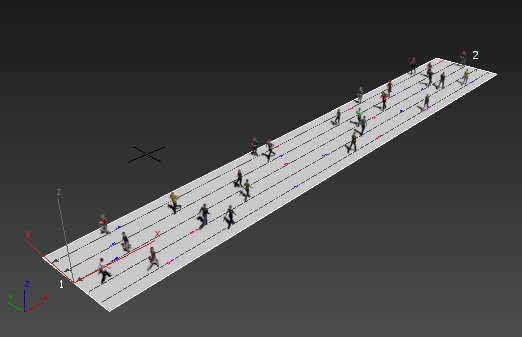
可以尝试在入口之间变换其他设置,例如,“密度”或“男性/女性”比率。